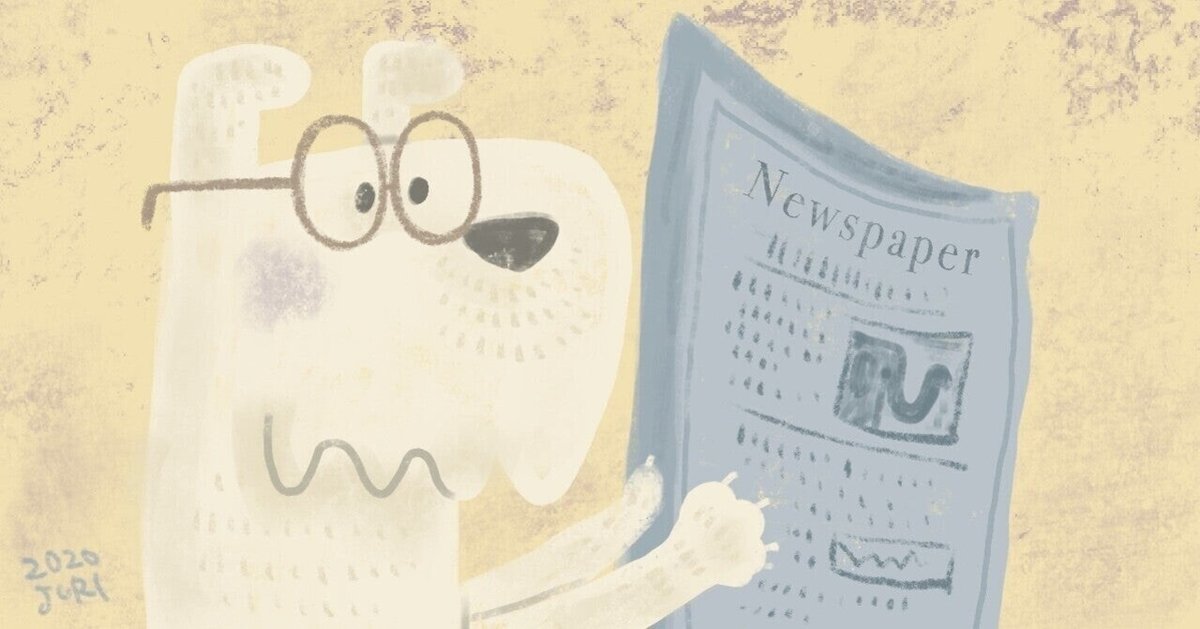
スワイプファイル集めみんなどうしてる?私のファイルづくり奮闘記
きっとどこでコピーライティングを学んでも「スワイプファイルを集めましょう」は言われる言葉。私もスワイプファイルを集めています。
けど、いまだにやり方が定まっていない私・・・色々試してみては、なんだかしっくりこない・・・を繰り返しています。
本当はプロのセールスコピーライターとしてスワイプファイルの集め方を紹介したかったんですが・・・
今回はスワイプファイルを使いこなすことを夢見る私の試行錯誤をご紹介します笑
そもそもスワイプファイルとは
スワイプファイルとは、すでに市場に出ている広告の制作物を集めたファイルのことを指します。
キャッチコピー・セールスレター・LP・記事LP、広告動画など
言葉や、写真の挿入の仕方、改行を入れるポイント、文字の色、CTAボタンを置く場所など、広告を構成しているさまざまな素材を参考にする資料です。
あくまでもまるっとコピーするためではなく、成果を出すためのヒントを得るために集めて参考にします。
売れるコピーライターほど、このスワイプファイルが充実して使いこなせていると言われるほど、スワイプファイルは重要な役割を持っているんです。
成果の出ている制作物を集めなければいけない
まずスワイプファイルを集めるうえで大切なことは『成果の出ている制作物』であること。
成果を出すためにスワイプファイルを集めるんだから、成果が出ていない素材は集めても邪魔になるだけ・・・
でも、成果の出てる制作物ってどれ?!じゃないですか・・・広告を出しているわけじゃない私はその広告のクリック数もコンバージョン率も知らないし。
そこでさっそく私のスワイプファイル奮闘記はスタート。いろんな情報を見たり聞いたりして、なんとか集めるポイントを探りました。
私がスワイプファイル集めで意識しているポイントは▼
・自分が思わず気になってタップ(クリック)したもの
・何度も見かける広告
・そのジャンルのヒット商品
・繰り返し見るキャッチコピーや写真
行動を引き起こすための参考資料なので、自分が思わず惹かれた制作物は大切な資料になります。
また、広告を出すのはお金がかかるもの。しかも安くない。だから何度も見かける商品は広告費をかけられるくらい売れているってこと。頻繁に見るなぁと感じる広告はとりあえずスワイプファイルしてます。
また、商品は違えど、同じようなキャッチコピーや写真を見かけることありませんか?それも効果があったからこそ使いまわされていると考えられるので有効な素材として保存しています。
どこに集めれば自分が見やすいかわからない
保存したい広告を見つけても保存しなければ意味がない・・・でも参考にしたいセールスレターやLPって1ページがすごく長いんです。
そこでクロームの拡張機能を取り入れ、1ページを丸っとスクリーンショットすることに成功しました。
で、その情報をどこに入れるか・・・がまた奮闘ポイント。
初めはGoogleドライブに入れていたんですが、「ドライブは容量に限りがあるからスワイプファイル集めには向いていない」という情報を見かけ・・・
PDFにしてパソコン内のフォルダに入れたんですが、サムネがすべて同じだから探すのに時間がかかり・・・
なんか面倒だなぁと思い、チャットワークのマイスペースにてURLと題名を貼り付けたりもしました。でも結局URLにアクセスしないと見ることができないし、期限が切れているものは見れなくなる・・・
さらにPCフォルダに入れるとスマホとの連携もできないから、スマホで気になったものはいちいちパソコンに情報を飛ばして・・・と、とっても面倒でした。ほとんど広告が目につく機会はスマホなのに・・・
iPhoneとMacならスムーズに連携できるらしいですが、私のパソコンはWindows・・・コピーライティングを学ぶ直前に買ったばかりで、Macにすればよかったと後悔しました・・・
活用できる整理整頓の仕方もわからない
スワイプファイルは集めて終わりではなく、集めたファイルを効率よく引き出して参考にすることが重要。
だから欲しいときに引き出せるような工夫(整理整頓)が鍵です。
そのためには闇雲にフォルダへ入れるのではなく、「LP」「記事LP」「ステップメール」「キャッチコピー」「コラム」など分ける必要があります。
さらに細かく分けるとなると、「ダイエット食品」「クレンジング」「育毛剤」などなど。
分かってはいるんだけど、このような割り振りはGoogleドキュメントでも、PCフォルダでも私にはまとめづらくて・・・とりあえず一カ所に集めているというのが現状です。。
Evernoteを試してみてます

こんな不器用な私が今「いいかも!」って思っているツールがEvernote。
chromeの拡張機能を使えば記事全体、選択した部分、メールなどもワンクリック保存できる◎
保存したものにタグが付けられるから抽出もしやすい◎
スマホのアプリとも連携できるし、スマホでもワンタップで保存ができる◎
まだダウンロードしたばかりで使いこなせていませんが、サムネもあって見やすいしタグ付けも簡単♪
使いこなせるためにまだ奮闘が続きそうですが、ちょっと光が見えてきたような気もします。みなさんはどうやって集めていますか?
最後までお読みいただきありがとうございました!
スキ&フォローしてくれたら嬉しいです♪
いいなと思ったら応援しよう!

